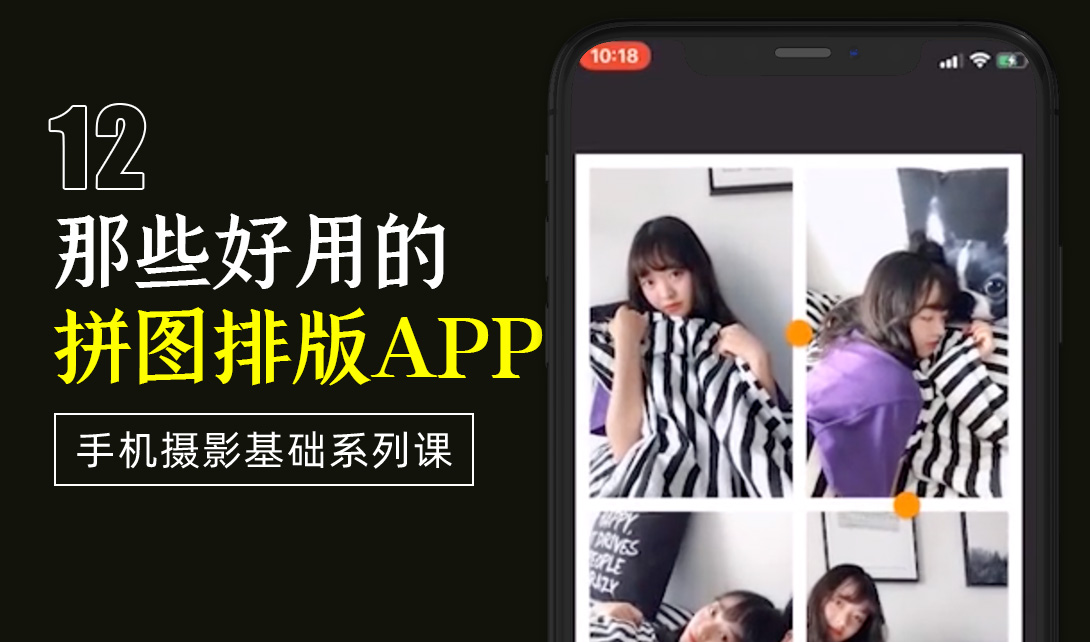一键登录 快速下载
排版类的app推荐,如今很多人出门会拍很多照片但又不想在朋友圈刷屏,那就需要一个拼图软件把图片进行"/>
- 首页
-
软件入门
-
全部内容
- 系列内容
搜索登录/注册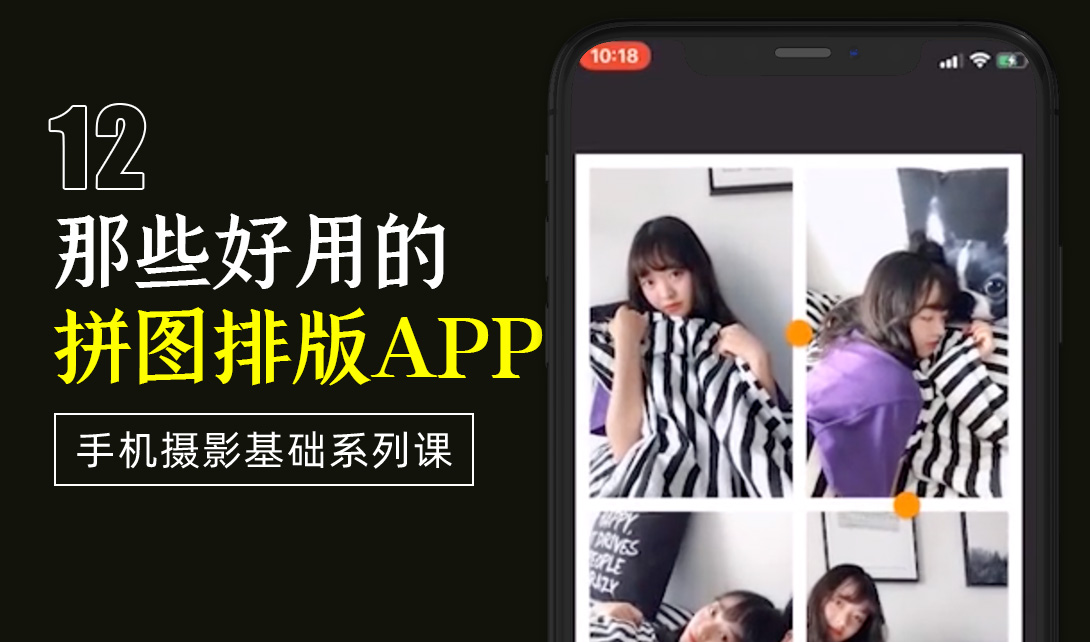 使用软件:摄影 手机 难度等级:初级 课程评分:10.0 分享讲师: 视达讲师 收藏课程目录
使用软件:摄影 手机 难度等级:初级 课程评分:10.0 分享讲师: 视达讲师 收藏课程目录- 01手机摄影的优势及拍摄题材 00:14:16
- 02两大系统手机相机的基础设置 00:20:11
- 03不得不知的手机摄影构图 00:16:31
- 04手机镜头的那些事儿 00:11:56
- 05手机摄影道具的正确使用 00:15:34
- 06手机拍摄人像经验讲解 00:13:57
- 07用手机拍摄城市风光的实用小技巧 00:15:58
- 08专业手机拍照APP【ProCam】的介绍 00:13:44
- 09好用的手机摄影APP打开手机拍摄新思路 00:15:22
- 10Snapseed修图技巧 00:15:38
- 11滤镜型修图APP【VSCO】和【MIX】 00:15:09
- 12那些好用的拼图排版APP 00:15:33
- 13 美颜修型类APP推荐 00:15:06
- 14PicsArt-功能强大且免费的特效手机软件 00:17:04
- 15手机APP让你的照片秒变短视频 00:17:51
- 16用手机拍摄延时摄影 00:15:13
- 17如何用手机拍摄出好看的延时摄影照片 00:14:25
- 18如何用手机拍摄产品 00:16:05
- 19手机摄影的秘密 00:22:11
标签: 那些好用的拼图排版APP- 图文教程
千库网Copyright © 2014-2020 沪ICP备17033508号-5客服 - 系列内容